Talaan ng nilalaman
Sa artikulong ito, makakahanap ka ng 4 na libreng sulat-kamay na cursive font para sa Adobe Illustrator, Photoshop, o anumang iba pang mga program. Hindi mo kailangang gumawa ng anumang mga account o mag-subscribe, i-download lang, i-install, at gamitin ang mga ito.
Ang pagpili ng tamang font ay mahalaga para sa isang disenyo, at iba't ibang mga font ang ginagamit para sa iba't ibang layunin. Ang mga cursive na font ay sikat para sa paggamit sa disenyo ng holiday, mga gift card, disenyo ng menu, atbp dahil nagbibigay ang mga ito ng pakiramdam ng mainit at mapagmalasakit.
Panahon na ng kapaskuhan! Nagdidisenyo ako ng ilang customized na card para sa aking pamilya at mga kaibigan, at nagpasya akong i-customize din ang mga font para maging espesyal ang mga ito. Ang pagbabahagi ay mapagmahal, kaya gusto kong ibahagi sa iyo ang mga font na ito na ginawa ko.
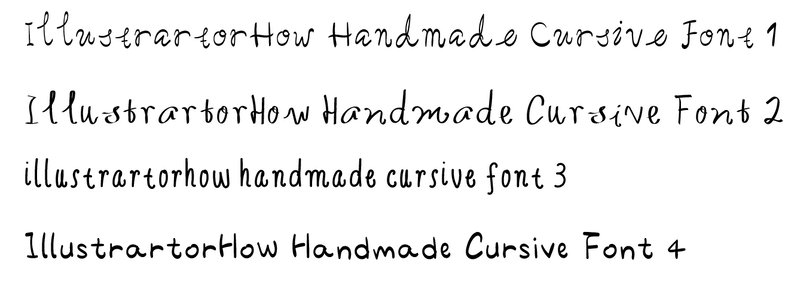
Kung gusto mo ang mga ito, huwag mag-atubiling i-download ang mga ito at gamitin ang paborito mo para sa iyong disenyo ng holiday!
At oo, libre ang mga ito para sa parehong personal at komersyal na paggamit!
Kunin Ito Ngayon (Libreng Pag-download)Ang format ng font ay OTF (OpenType), na nagbibigay-daan sa iyong baguhin ang laki ng mga character nang hindi nawawala ang kanilang kalidad.
Hindi sigurado kung paano mag-install ng mga font? Tingnan ang mabilis na gabay sa ibaba.
Pagdaragdag ng Mga Font sa Adobe Illustrator & Paano Gamitin
Kapag na-download mo na ang mga font, sundin ang mga hakbang na ito para i-install at gamitin ang mga ito.
Tandaan: lahat ng screenshot ay kinuha mula sa Adobe Illustrator CC 2022 Mac na bersyon. Maaaring iba ang hitsura ng Windows o iba pang mga bersyon.
Hakbang 1: Hanapin angna-download na file sa iyong computer, i-double click upang i-unzip ang folder.
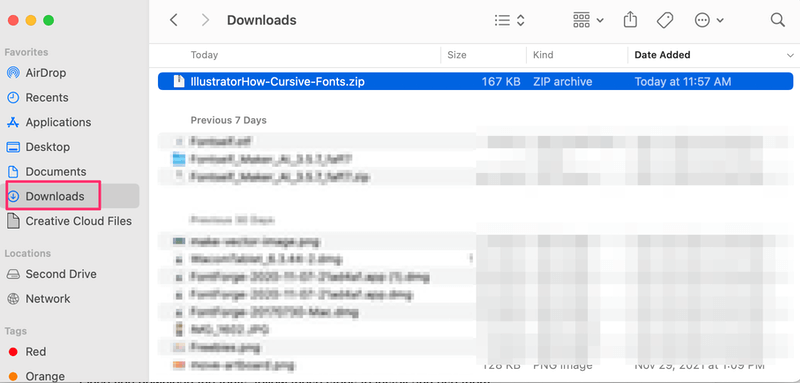
Hakbang 2: Pumunta sa unzipped na folder at i-double click upang piliin ang font na gusto mong gamitin sa Adobe Illustrator.
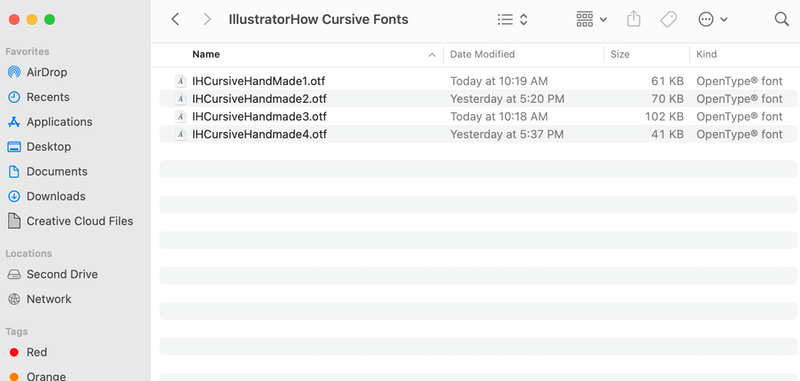
Hakbang 3: I-click ang I-install ang Font .
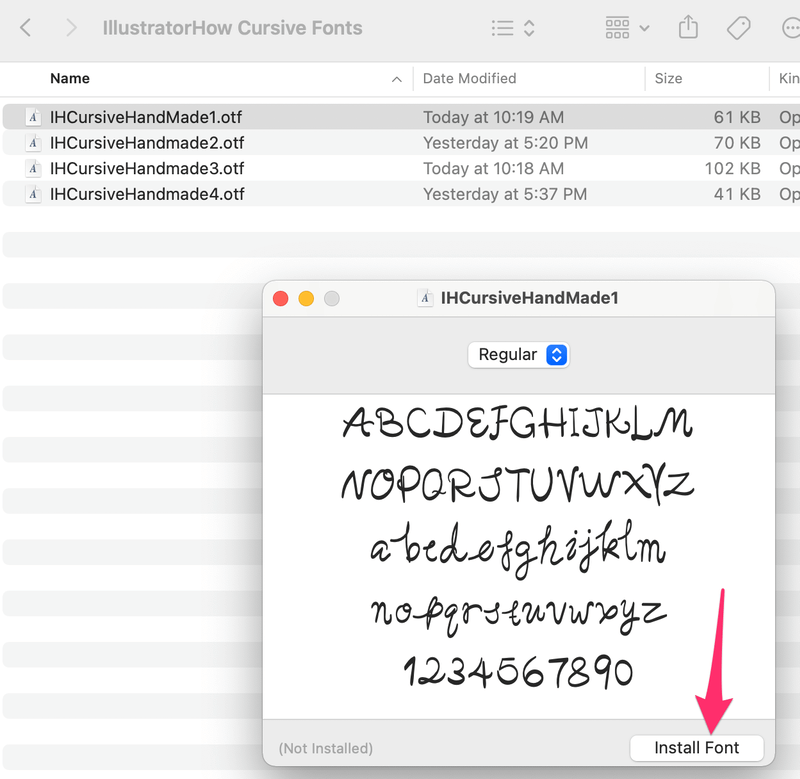
Magagamit mo na ngayon ang mga font sa Illustrator, Photoshop, o iba pang Adobe program. Magdagdag lang ng text sa iyong dokumento, at piliin ang font mula sa panel ng Mga Character. Kunin ang Adobe Illustrator bilang isang halimbawa.
Kung gusto mong baguhin ang font sa IHCursiveHandmade 1.
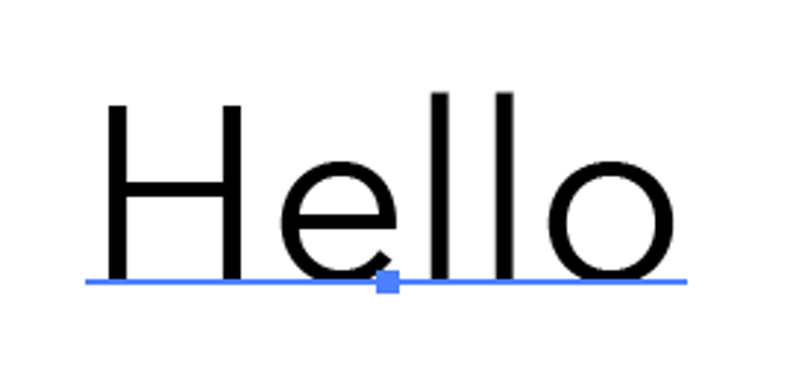
Piliin ang text, at pumunta sa panel na Mga Character . I-type ang pangalan ng font sa search bar at dapat mong makita ang pagpipilian ng font. Sa totoo lang, kapag nag-type ka sa mga unang titik ng pangalan ng font, dapat na ipakita na nito ang opsyon. I-click lamang ito at magbabago ang font.
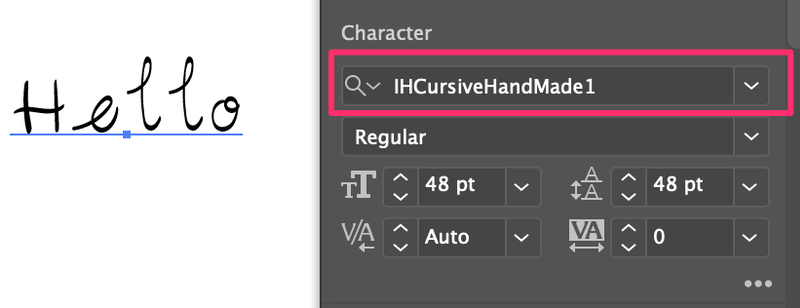
Maaari mo ring baguhin ang kulay ng font sa panel ng Hitsura, o ayusin ang istilo ng character gaya ng kerning at iba pang mga setting ng spacing sa panel.
Sana mahanap mo ang aking mga cursive font na kapaki-pakinabang para sa iyong disenyo. Ipaalam sa akin kung paano mo ito gusto o kung mayroon kang anumang problema sa paggamit ng mga font.

